Dividir salas en Zoom es importante para optimizar la interacción entre los miembros. La función de división de sala le permite dividir de forma flexible a los participantes en grupos pequeños.
 |
Instrucciones sobre cómo dividir una sala en Zoom de la forma más sencilla
Para utilizar la función de compartir sala en Zoom, siga estos pasos en orden:
Paso 1: Primero, visite el sitio web oficial de Zoom en zoom.us e inicie sesión en su cuenta personal. Después de iniciar sesión correctamente, haga clic en "Mi cuenta" en la esquina derecha de la pantalla para comenzar la instalación.
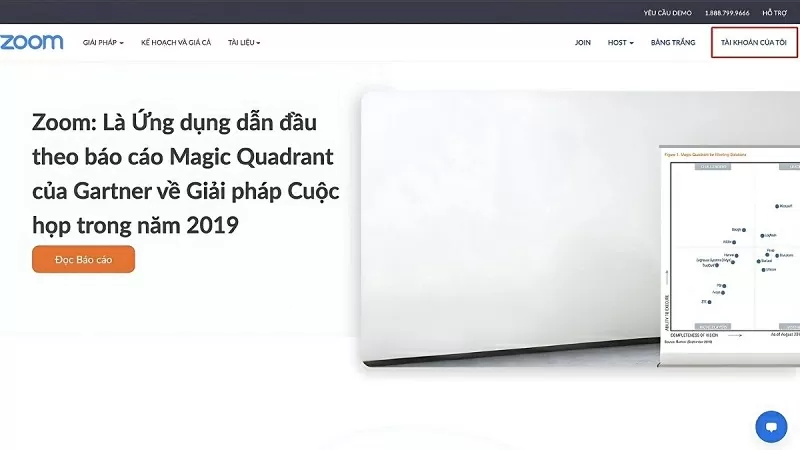 |
Paso 2: En el menú de la izquierda, haga clic en “Configuración” y luego busque la opción “En reunión (avanzado)” para configurar las funciones relacionadas con la reunión.
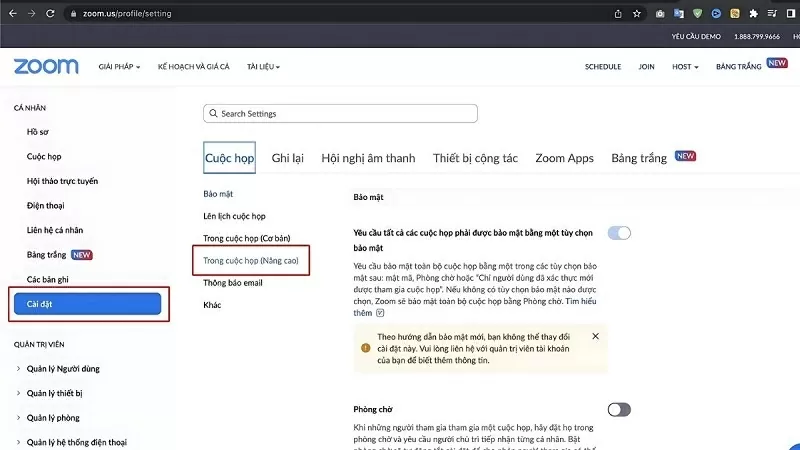 |
Paso 3: Haga clic en “Salas para grupos pequeños”. Para habilitar esta función, debes marcar la casilla debajo de "Permitir que los anfitriones asignen participantes a salas de grupo al programar". Una vez que haya completado su selección, haga clic en el botón "Guardar" para confirmar la configuración.
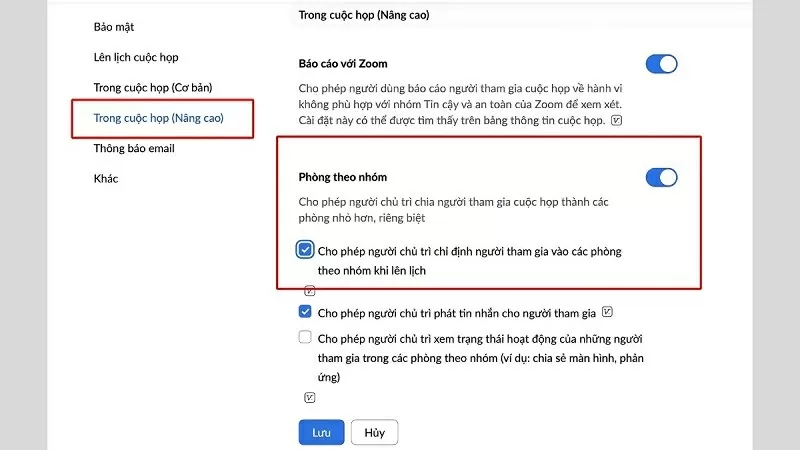 |
Cómo utilizar la función para compartir en grupo en Zoom
Para utilizar la función de compartir grupos en Zoom, inicie sesión en la aplicación Zoom en su computadora y comience a crear una reunión como de costumbre. Una vez en la sala de reuniones, siga estos sencillos pasos:
Paso 1: Haga clic en “Más” en la barra de control.
Paso 2: A continuación, seleccione "Sala de grupo".
Paso 3: Ahora, aparecerá una nueva ventana en la pantalla, que le permitirá configurar el número de grupos y el método de agrupación (automático o manual). Una vez configurado, simplemente haga clic en el botón "Crear" para comenzar a agrupar.
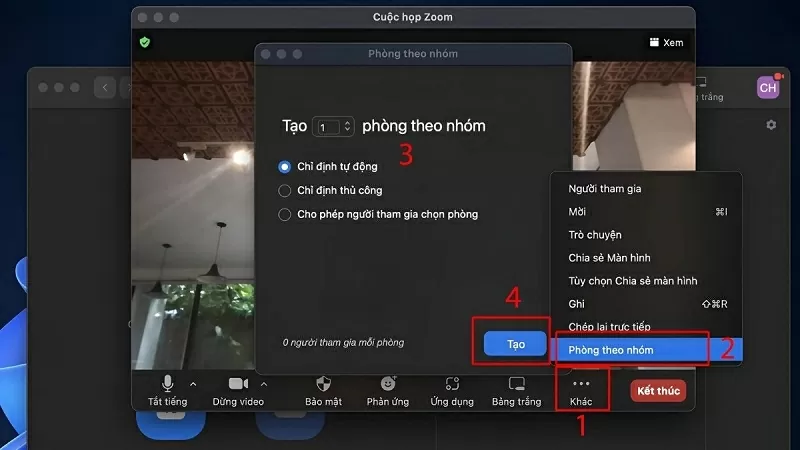 |
El artículo anterior le ha enseñado cómo dividir salas en Zoom de forma sencilla y fácil. Con suerte, a través de las instrucciones anteriores, podrá organizar debates grupales interactivos y flexibles y gestionar reuniones de manera profesional.
Fuente































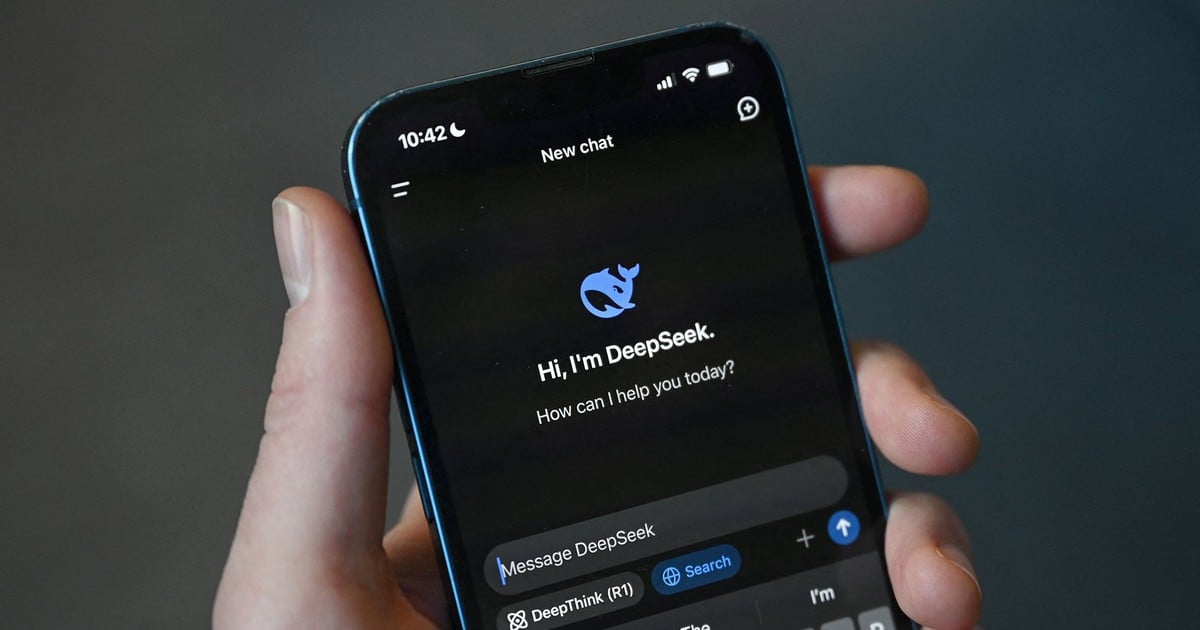



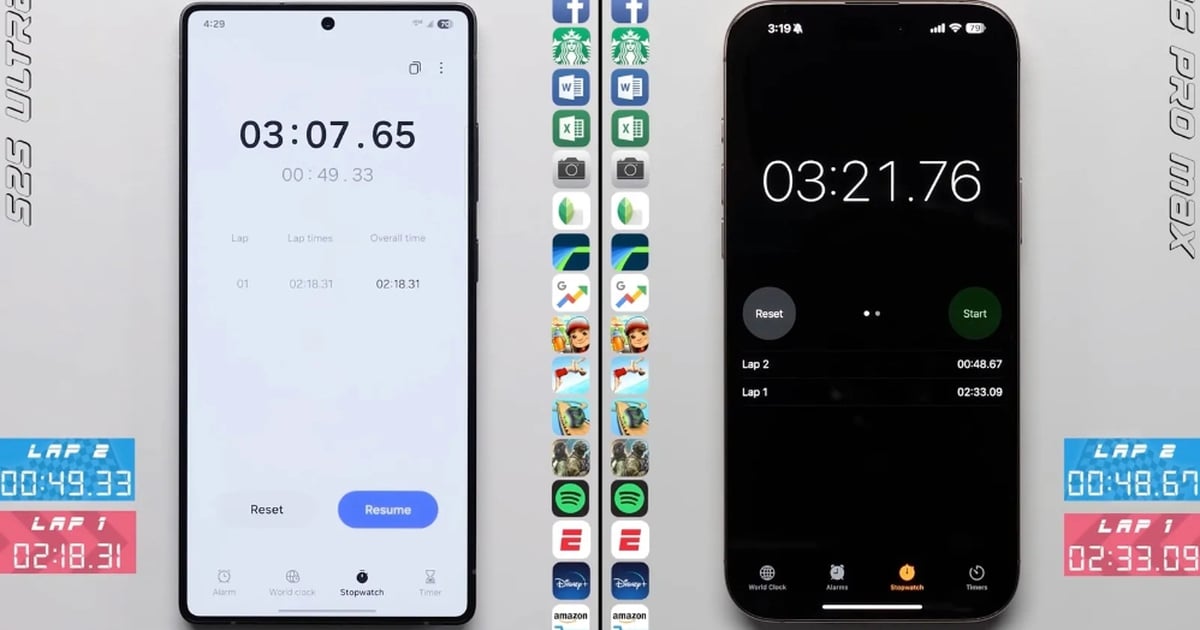
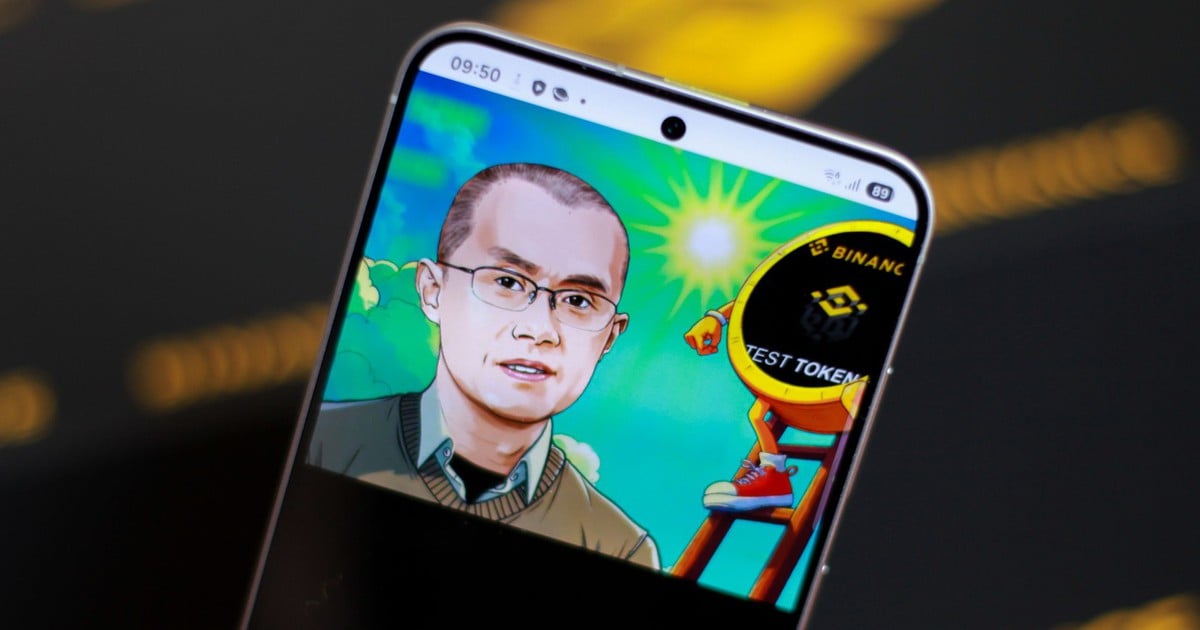



















Kommentar (0)